苹果文档和数据删除后怎么找回?删除方法有哪些?
在苹果设备中删除文档和数据是释放存储空间、保护隐私或管理文件的重要操作,不同场景下的删除方式略有差异,以下将针对iPhone、iPad、Mac以及iCloud等不同设备和服务,详细介绍删除文档和数据的具体方法、注意事项及常见问题。

在iPhone/iPad上删除文档和数据
删除本地应用内的文档和数据
大多数应用(如Pages、Numbers、Keynote、第三方办公软件等)会将文档存储在本地,删除方法通常包括:
- 通过应用内删除:打开对应应用,找到需要删除的文件,长按文件名或点击“编辑”按钮,选择“删除”并确认,部分应用可能需要进入“文件”或“文档”管理界面进行操作。
- 通过“文件”App删除:若文件已同步至“文件”App,可打开“文件”App,浏览“我的iPhone”或iCloud云盘中的文件夹,长按文件或文件夹,选择“删除”,文件会移至“最近删除”文件夹,30天后自动永久删除(可手动清空“最近删除”)。
删除应用及其缓存数据
若需彻底删除应用及所有关联数据(包括缓存、文档等),可通过以下步骤:

- 打开“设置”>“通用”>“iPhone存储空间”(或“iPad存储空间”),找到目标应用,点击进入应用信息页面,选择“删除App”,确认后应用及所有本地数据将被删除,此方法无法选择性保留部分数据,删除前需确认是否需要备份。
清理系统缓存数据
iOS系统会自动管理缓存,但部分用户可能需要手动清理:
- Safari浏览器缓存:打开“设置”>“Safari”,下滑至“隐私与安全性”,点击“清除历史记录与网站数据”。
- 其他应用缓存:部分应用(如微信、QQ)提供“清理缓存”选项,需在应用内设置中手动操作(如微信:我>设置>通用>存储空间>清理)。
在Mac上删除文档和数据
删除本地文件和文件夹
- 通过访达(Finder)删除:打开访达,导航至目标文件或文件夹,右键点击选择“移到废纸篓”,或选中后按
Command + Delete,清空废纸篓:右键点击废纸篓选择“清空废纸篓”,或打开废纸篓后点击“清空废纸篓”按钮。 - 安全删除:若需彻底删除文件(防止数据恢复),可在清空废纸篓前,右键点击废纸篓中的文件,选择“立即删除”,或使用“终端”命令(如
rm -rf /path/to/file)。
删除应用及关联数据
- 通过Launchpad删除:打开Launchpad,长按应用图标至抖动,点击“×”并确认,部分系统应用可能不支持删除。
- 通过访达删除:打开“应用程序”文件夹(访达>边栏>应用程序),将应用拖至废纸篓,此方法仅删除应用本身,部分应用残留数据(如偏好设置、缓存)需手动清理:
- 清理偏好设置:
~/Library/Preferences目录下删除对应.plist文件。 - 清理缓存:
~/Library/Caches目录下删除相关文件夹。
- 清理偏好设置:
清理系统缓存
- 用户级缓存:访达前往“前往”>“前往文件夹”,输入
~/Library/Caches,删除不需要的缓存文件。 - 系统级缓存:需输入管理员密码,访问
/Library/Caches(谨慎操作,避免删除系统关键文件)。
管理iCloud中的文档和数据
删除iCloud云盘文件
- 通过iPhone/iPad:打开“文件”App,进入iCloud云盘,长按文件或文件夹,选择“删除”,30天后永久删除。
- 通过Mac:访达边栏选择iCloud云盘,右键点击文件选择“移到废纸篓”,清空废纸篓后永久删除。
- 通过iCloud.com:登录iCloud.com,进入“iCloud云盘”,选择文件后点击“删除”图标。
关闭iCloud云盘同步或删除部分数据
- 若需停止特定应用数据同步至iCloud,可打开“设置”>“[你的姓名]”>“iCloud”,关闭对应应用的开关(如“Pages”“备忘录”等)。
- 管理iCloud存储:进入“设置”>“[你的姓名]”>“iCloud”>“管理账户存储”,可查看各应用占用空间,点击“删除数据”进行选择性清理。
注意事项
- 备份重要数据:删除前务必确认文件无需保留,可通过iCloud、iTunes/Finder或第三方工具备份。
- 区分“删除”与“卸载”:卸载应用仅删除应用本体,部分数据可能仍保留在设备或iCloud中;需彻底删除数据需结合应用内操作及iCloud管理。
- 隐私保护:删除敏感文件后,建议启用“擦除内容和设置”(iPhone/iPad)或使用安全删除工具(Mac),防止数据恢复。
- 系统版本差异:不同iOS/macOS版本界面可能略有不同,操作路径以实际系统为准。
相关问答FAQs
Q1:删除iCloud云盘文件后,还能恢复吗?
A:删除的文件会进入“最近删除”文件夹,保留30天,30天后自动永久删除,30天内可通过“文件”App或iCloud.com进入“最近删除”文件夹恢复;若超过30天或已清空“最近删除”,则无法通过官方途径恢复,需借助第三方数据恢复软件(成功率较低)。

Q2:为什么删除应用后存储空间没有明显增加?
A:部分应用卸载后仍会残留缓存、日志或临时文件(如微信、Safari浏览器),可通过“设置”>“通用”>“iPhone存储空间”查看具体应用占用,或手动清理缓存(如微信:我>设置>通用>存储空间>管理),系统“优化存储空间”功能可能自动卸载不常用应用,但保留其文档数据,需在设置中关闭该功能以彻底删除。
版权声明:本文由环云手机汇 - 聚焦全球新机与行业动态!发布,如需转载请注明出处。


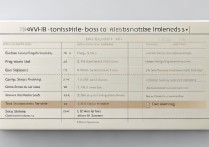

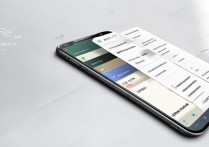

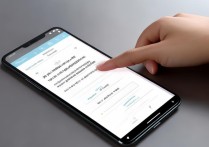





 冀ICP备2021017634号-5
冀ICP备2021017634号-5
 冀公网安备13062802000102号
冀公网安备13062802000102号